Cách lưu trang web dưới dạng PDF
Nội dung bài viết
Khi lướt web, bạn có thể gặp những trang muốn lưu lại để tham khảo hoặc chia sẻ. Cách nhanh nhất là chuyển trang web đó thành file PDF, giúp giữ nguyên định dạng và hỗ trợ tìm kiếm thông tin.
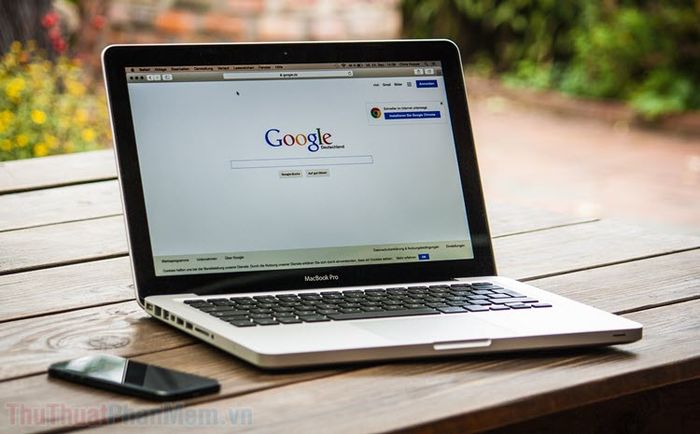
I. Sử dụng máy tính để bàn hoặc laptop
Hầu hết trình duyệt web hiện nay đều tích hợp tính năng lưu trang web thành file PDF.
1. Hướng dẫn trên Google Chrome
Bước 1: Nhấn vào biểu tượng ba chấm ở góc phải màn hình, sau đó chọn In… từ menu hiện ra. Bạn cũng có thể sử dụng tổ hợp phím Ctrl + P để mở nhanh cửa sổ in.
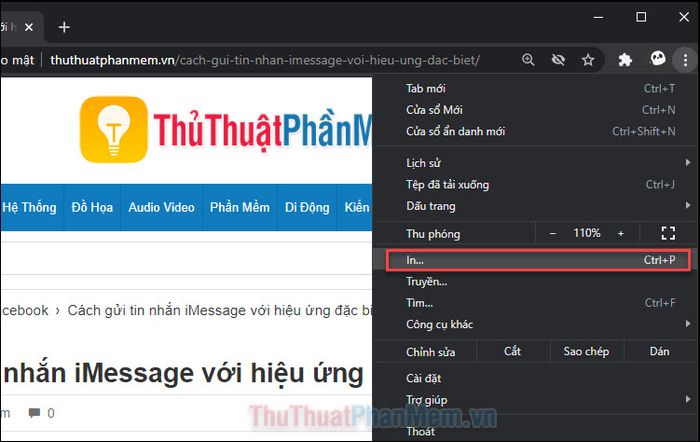
Bước 2: Trong cửa sổ In, nhấn vào mũi tên ở mục Máy in đích và chọn Lưu dưới dạng PDF. Bạn có thể xem trước bản in ở khung bên trái để kiểm tra nội dung.
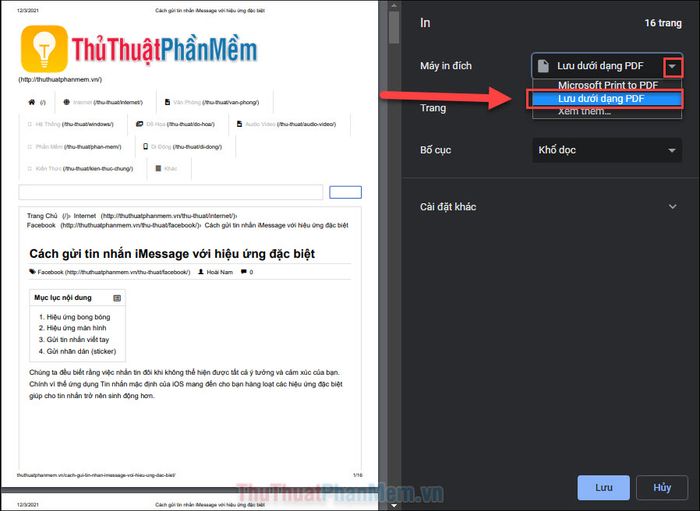
Bước 3: Nhấn vào Cài đặt khác để tùy chỉnh các thông số như kích thước, hướng trang (nếu cần). Khi hoàn tất, nhấn Lưu. File PDF sẽ được lưu tự động trong thư mục Tải xuống.
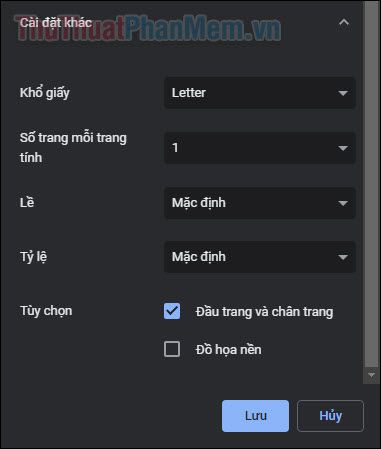
2. Hướng dẫn trên trình duyệt Microsoft Edge
Bước 1: Nhấn vào biểu tượng ba chấm ở góc phải màn hình, sau đó chọn In (Ctrl + P) từ menu thả xuống để mở cửa sổ in.
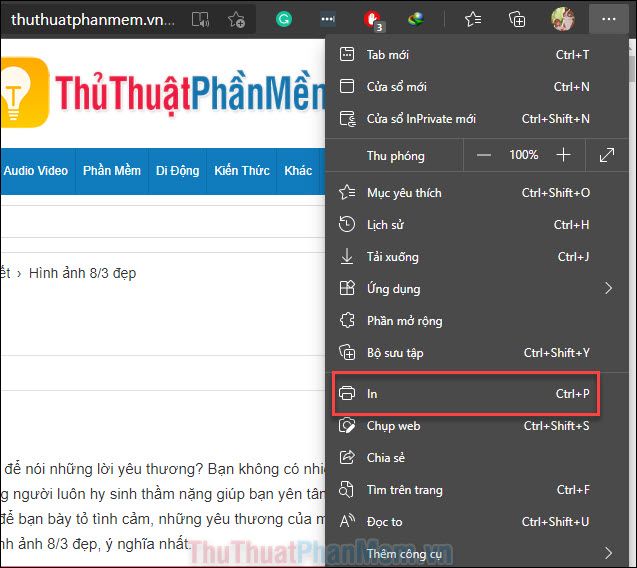
Bước 2: Tại cửa sổ in, nhấn vào mũi tên bên dưới mục Máy in và chọn Lưu dưới dạng PDF để bắt đầu quá trình chuyển đổi.
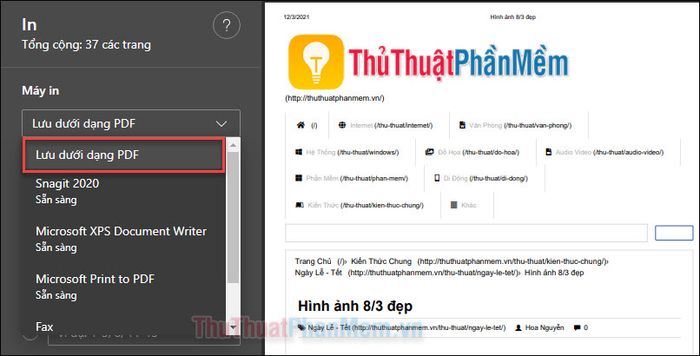
Bước 3: Tùy chỉnh Bố trí và Phạm vi trang theo nhu cầu, chọn hướng in ngang hoặc dọc. Nhấn vào Cài đặt khác để điều chỉnh kích thước, tỷ lệ và các thông số chi tiết khác.

Bước 4: Sau khi hoàn tất các thiết lập, nhấn Lưu để trang web được chuyển đổi và lưu thành file PDF.
3. Hướng dẫn trên trình duyệt Firefox
Firefox cung cấp cách thức tương tự như các trình duyệt phổ biến khác để lưu trang web dưới dạng PDF.
Bước 1: Nhấn vào biểu tượng ba gạch ngang để mở menu, sau đó chọn In… (Ctrl + P) để mở cửa sổ in.
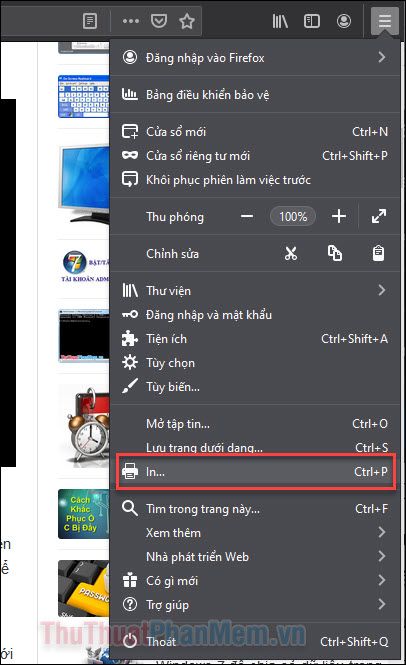
Bước 2: Tại mục Thiết bị đích, chọn Lưu thành PDF để bắt đầu quá trình chuyển đổi.

Bước 3: Tùy chỉnh hướng trang (dọc hoặc ngang) và chọn phạm vi trang cần lưu. Nhấn vào Nhiều cài đặt hơn để điều chỉnh các tùy chọn nâng cao.
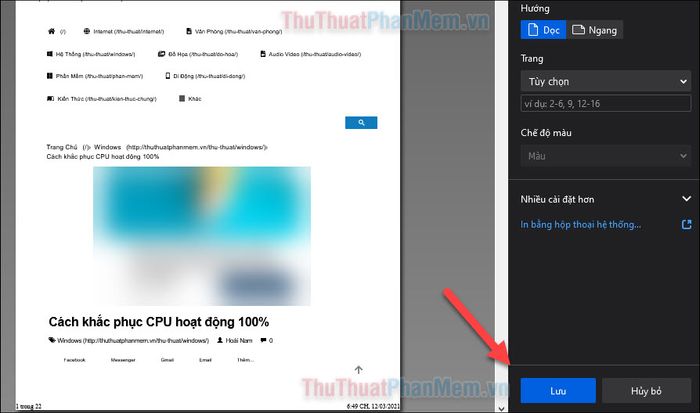
Bước 4: Nhấn Lưu để hoàn tất và tải xuống file PDF về thiết bị của bạn.
II. Hướng dẫn sử dụng trên điện thoại di động
1. Hướng dẫn trên trình duyệt Safari cho iOS / iPadOS
Bước 1: Mở trang web cần lưu trong Safari, sau đó nhấn vào biểu tượng Chia sẻ ở góc phải màn hình.
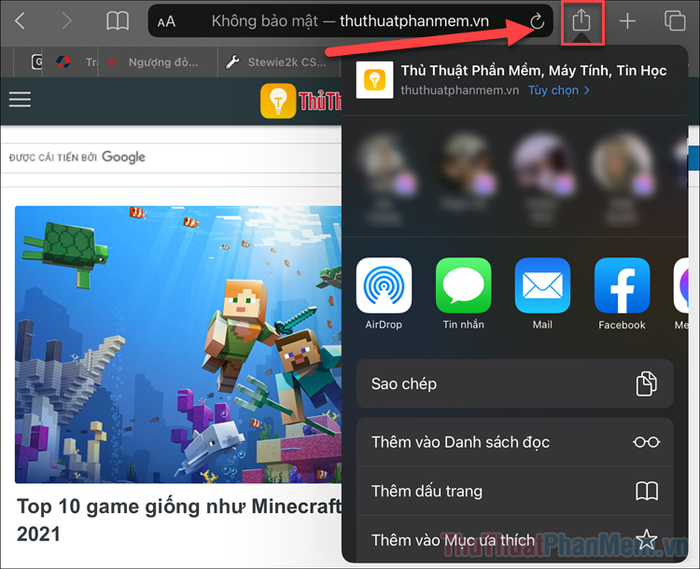
Bước 2: Trong bảng chia sẻ, nhấn vào chữ Tùy chọn nhỏ phía dưới tiêu đề trang web để mở các định dạng lưu.
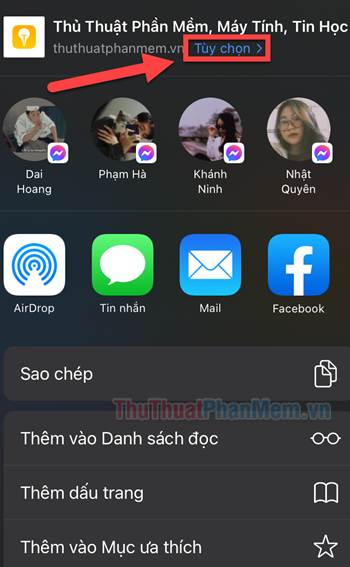
Bước 3: Chọn định dạng PDF từ danh sách, sau đó nhấn Quay lại (trên iPad) hoặc Xong (trên iPhone) để xác nhận.
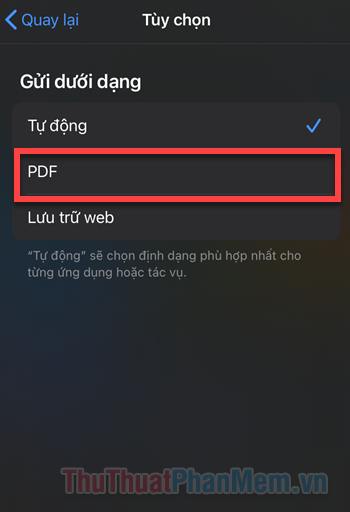
Bước 4: Quay lại bảng Chia sẻ, chọn Lưu vào tệp để tiếp tục quá trình lưu trang web.
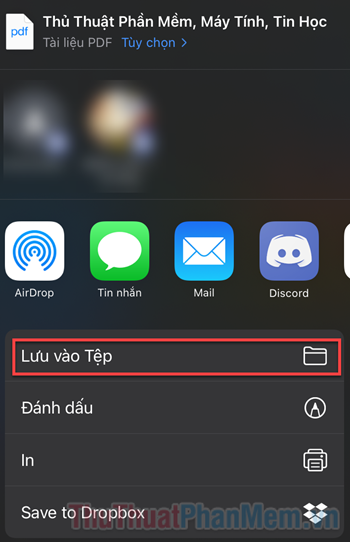
Bước 5: Chọn thư mục mong muốn và nhấn Lưu để hoàn tất việc lưu file PDF.
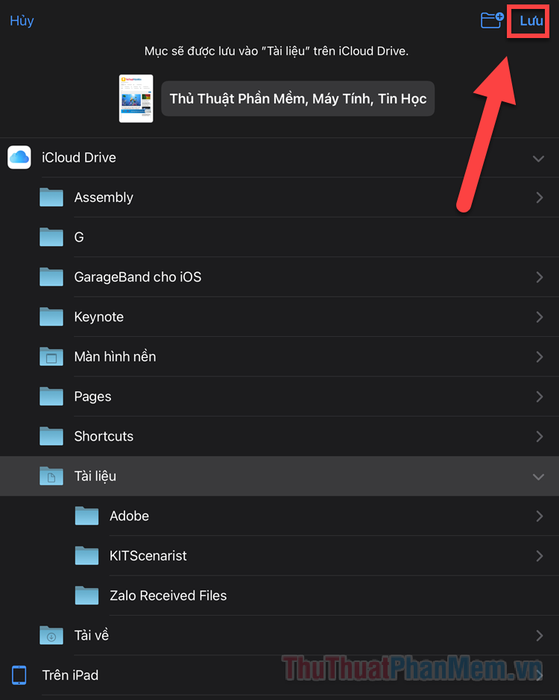
2. Hướng dẫn trên trình duyệt Chrome cho Android
Bước 1: Mở trang web cần lưu, nhấn vào biểu tượng ba chấm ở góc phải màn hình và chọn Chia sẻ... (Share...) từ menu hiện ra.
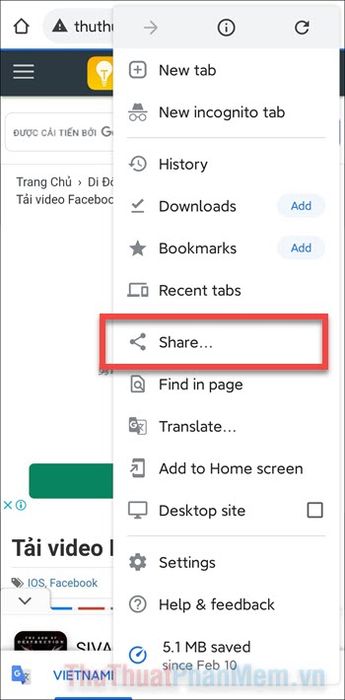
Bước 2: Một cửa sổ nhỏ hiện lên từ cuối màn hình, chọn Print để mở tùy chọn in.
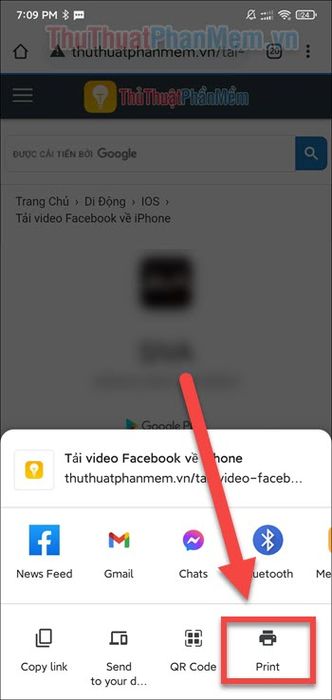
Bước 3: Ở phía trên cùng màn hình, chọn Save as PDF để chuyển đổi trang web thành file PDF.
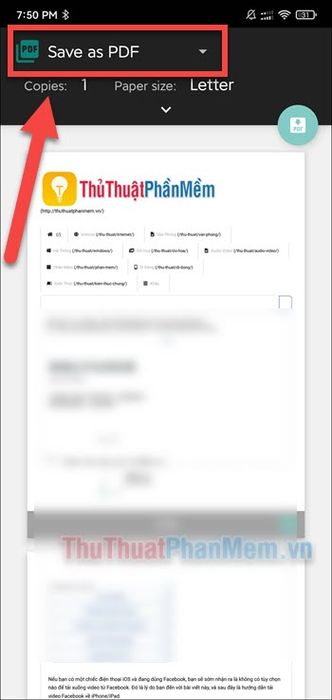
Bước 4: Nhấn vào biểu tượng mũi tên nhỏ để mở các thiết lập PDF. Khi hoàn tất, nhấn vào nút Tải xuống PDF hình tròn.
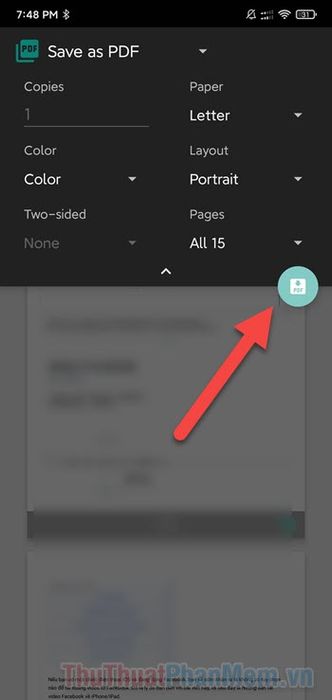
Bước 5: Chọn thư mục lưu trữ và nhấn Save ở góc phải dưới màn hình để hoàn tất.
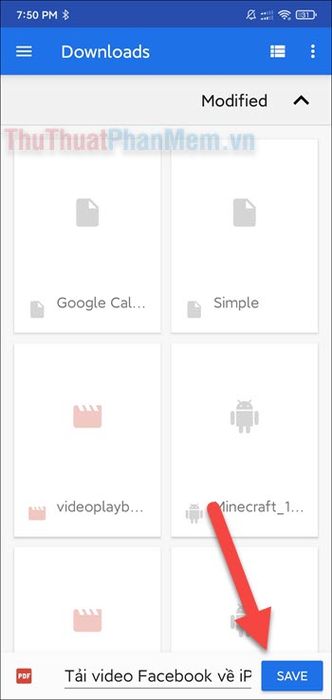
Kết luận
Trên đây là hướng dẫn chi tiết cách lưu trang web thành PDF trên các trình duyệt phổ biến. Hy vọng bạn sẽ thực hiện thành công và tận dụng hiệu quả tính năng hữu ích này!
Có thể bạn quan tâm

Loa thông minh là gì? Tất tần tật về loa thông minh bạn cần biết

Hướng dẫn chi tiết cách trích dẫn tài liệu theo chuẩn APA

Top 8 Nhà hàng nổi bật tại phố Trung Hòa, Hà Nội

10 Ý tưởng tuyệt vời để tận hưởng thời gian rảnh rỗi

Top 14 Cây cầu tình yêu nổi tiếng trên thế giới


